Como alterar a prioridade das redes sem fio no Windows 8 ou 10

O Windows conecta-se automaticamente a redes sem fio às quais você se conectou no passado. Se você estiver perto de várias redes com as quais já se conectou anteriormente, o Windows usa um sistema de prioridade para escolher uma rede Wi-Fi.
O Windows 7 incluiu uma ferramenta gráfica para gerenciar a prioridade de sua rede sem fio. No Windows 8 e 10, no entanto, você só pode gerenciar isso no prompt de comando.
Como ver a prioridade de suas redes sem fio
O Windows 10 mostra a prioridade de suas redes sem fio na janela Configurações. Para ver a lista, vá para Configurações> Rede e Internet> Wi-Fi> Gerenciar redes conhecidas.
Esta lista mostra suas redes sem fio salvas na ordem em que são priorizadas. O Windows irá se conectar à rede sem fio no topo primeiro, se disponível, e depois descerá pela lista. Se você pudesse arrastar e soltar as redes sem fio aqui, seria possível reordenar a lista. Mas o Windows não permite:
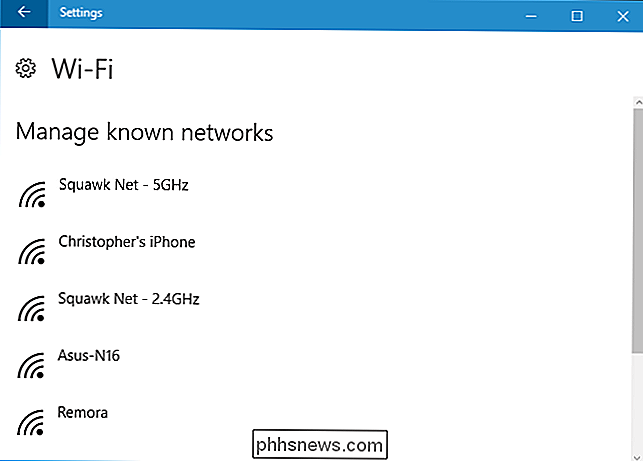
Se você não quiser que o Windows conecte você a uma rede sem fio no futuro, clique aqui e selecione "Esquecer". O Windows não conectará você automaticamente a essa rede, a menos que você escolha se conectar a ele
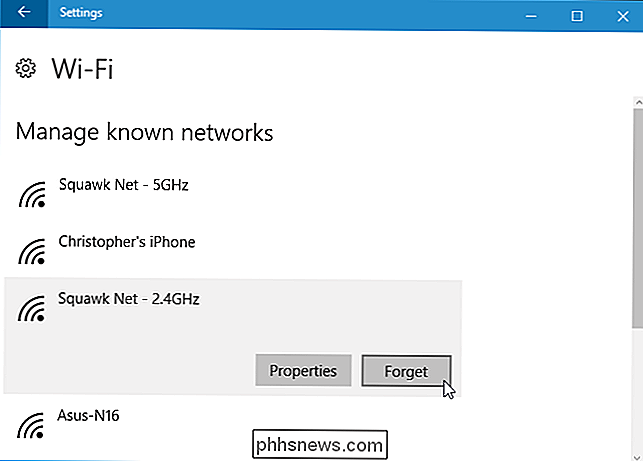
Como alterar a prioridade de suas redes sem fio
Para alterar a prioridade manualmente, você precisará usar um prompt de comando do administrador. Para abrir um, clique com o botão direito do mouse no botão Iniciar e selecione “Prompt de comando (Admin)”.
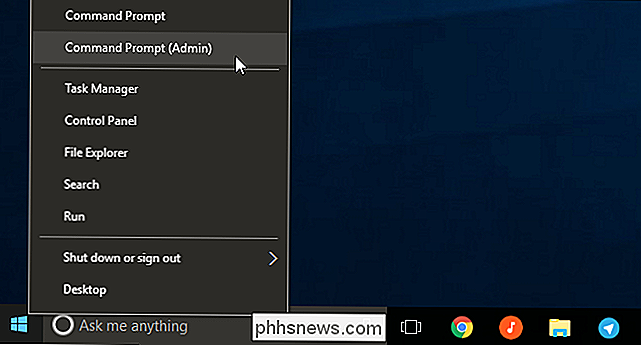
Execute o seguinte comando para ver uma lista de suas redes Wi-Fi salvas na ordem de sua prioridade. Isso mostrará a mesma lista que você pode ver na tela Configurações:
netsh wlan show profiles
Você precisará observar duas coisas aqui: O nome da interface e o nome da rede sem fio que você deseja Por exemplo, o nome da interface aqui é “Wi-Fi” e a rede que escolhemos para priorizar é “Remora”.
Para priorizar uma rede sem fio, execute o seguinte comando, substituindo “wifi- nome ”com o nome da rede Wi-Fi,“ nome da interface ”com o nome da interface Wi-Fi e“ # ”com o número de prioridade em que você deseja colocar a rede Wi-Fi.
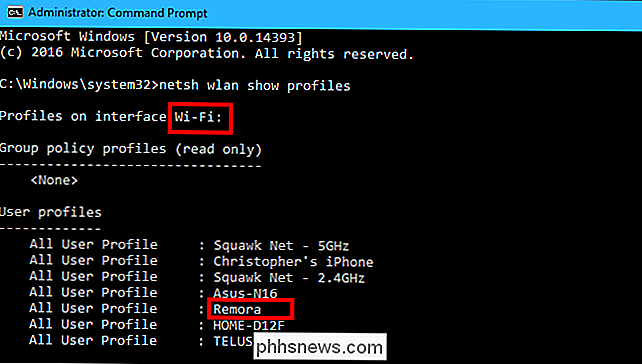
netsh wlan set profileorder nome = "wifi-name" interface = "nome-da-interface" priority = #
Por exemplo, para pegar a rede Remora na interface Wi-Fi e torná-la prioridade número um na lista, nós rodamos o seguinte comando:
netsh wlan definir profileorder name = "Remora" interface = "Wi-Fi" prioridade = 1
Você pode executar o comando
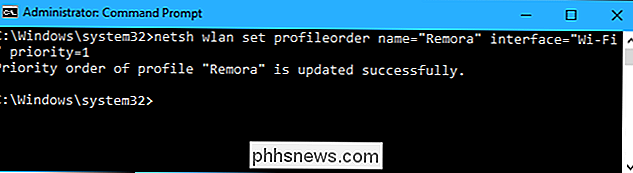
netsh wlan mostrar perfisnovamente e você verá a rede você escolheu priorizar aparece em primeiro lugar na lista. O pedido no aplicativo Configurações também será alterado.

Você deve desligar, dormir ou hibernar seu laptop?
Os computadores podem suspender, hibernar, desligar ou, em alguns casos, usar uma suspensão híbrida. Aprenda as diferenças e decida o que é certo para o seu laptop. Um computador que está desligado praticamente não usa energia, mas você precisa executar a inicialização completa quando quiser usá-lo. Um PC adormecido usa energia suficiente para manter sua memória ativa e volta à vida quase que instantaneamente, o que é bom para quando você não estiver usando o PC a curto prazo.

Como salvar a saída do prompt de comando em um arquivo de texto no Windows
Salvar a saída de um comando do Prompt de Comando do Windows é uma ótima maneira de obter uma cópia bacana para compartilhar com a equipe de suporte, analisar saídas mais longas usando seu editor de texto favorito ou interagir com a saída com mais flexibilidade do que permanecer na janela de comando.



